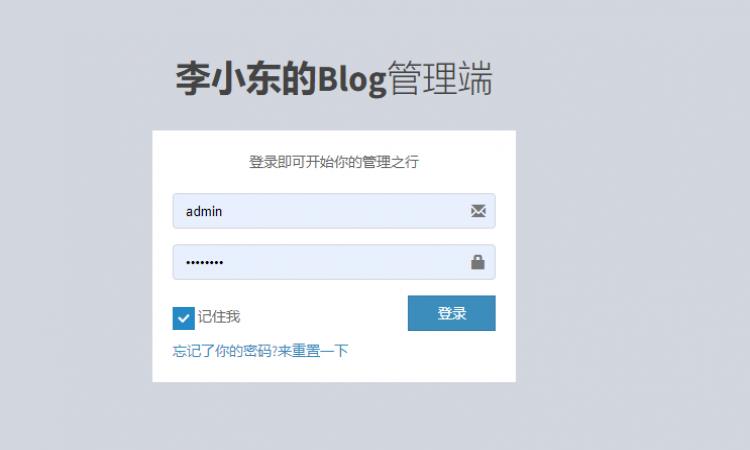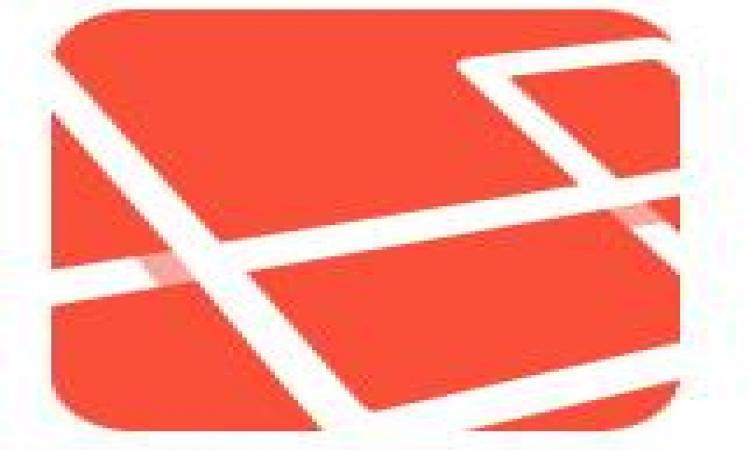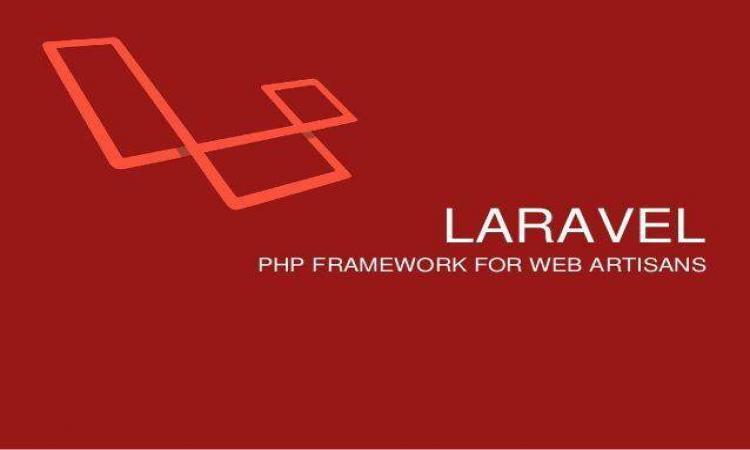您现在的位置是:首页 > 经验记录>日常笔记>CentOS7 轻松部署 Laravel 应用 网站首页 日常笔记
CentOS7 轻松部署 Laravel 应用
一、Linux 常用命令
# 查找文件位置$ find / -name php.ini# 查看某个程序运行情况$ ps aux | grep php# 查看端口情况$ netstat -ntlp
1.1 systemctl 常用指令
$ systemctl start mysqld.service # 启动 MySql$ systemctl stop mysqld.service # 停止 MySql$ systemctl restart mysqld.service # 重启 MySql$ systemctl status mysqld.service # 查看 MySql 运行状态$ systemctl enable mysqld.service # 启用 MySql 开机启动$ systemctl disable mysqld.service # 禁用 MySql 开机启动
更新软件源
$ yum update$ yum clean packages
安装 nginx
yum install nginx# 管理 Nginx 服务$ systemctl start nginx # 启动 Nginx $ systemctl stop nginx # 停止 Nginx $ systemctl restart nginx # 重启 Nginx# 使用 `systemctl` 命令开关服务的开机自启:$ systemctl enable nginx # 启用 Nginx 开机启动 $ systemctl disable nginx # 禁用 Nginx 开机启动
安装 PHP-FPM
# 配置 yum 源【来源:https://webtatic.com/】$ yum install epel-release$ rpm -Uvh https://mirror.webtatic.com/yum/el7/webtatic-release.rpm# yum 搜索源$ yum search php72# 安装 php$ yum install -y php72w php72w-cli php72w-fpm# 安装 php 扩展【https://webtatic.com/packages/php72/】$ yum install -y php72w-mbstring php72w-xml php72w-bcmath$ yum install -y php72w-gd php72w-mysql php72w-opcache php72w-process php72w-devel# 查看 php 扩展$ php -m# 管理 PHP-FPM 服务$ systemctl restart php-fpm # 重启 PHP-FPM $ systemctl start php-fpm # 启动 PHP-FPM $ systemctl stop php-fpm # 停止 PHP-FPM# 开关机自启$ systemctl enable php-fpm # 启用 PHP-FPM 开机启动 $ systemctl disable php-fpm # 禁用 PHP-FPM 开机启动# 确认 PHP-FPM 正常运行$ ps aux | grep php
安装 Git
$ yum install -y git$ git --version # 查看 git 版本# 生成 SSH 秘钥$ ls -al ~/.ssh # 查看是否 存在 `id_rsa` 与文件 `id_rsa.pub`$ ssh-keygen -t rsa -C "your_email@example.com" # 一路回车【密码为空】$ ls -al ~/.ssh # 再次查看是否生成成功$ cat ~/.ssh/id_rsa.pub # 查看公钥内容
安装 Composer
【来源:https://getcomposer.org/download/】
$ php -r "copy('https://getcomposer.org/installer', 'composer-setup.php');" # 或者使用 `$ wget -O composer-setup.php https://getcomposer.org/installer`$ php -r "if (hash_file('sha384', 'composer-setup.php') === 'a5c698ffe4b8e849a443b120cd5ba38043260d5c4023dbf93e1558871f1f07f58274fc6f4c93bcfd858c6bd0775cd8d1') { echo 'Installer verified'; } else { echo 'Installer corrupt'; unlink('composer-setup.php'); } echo PHP_EOL;"$ php composer-setup.php --filename=composer --install-dir=/usr/local/bin --version=1.9.0$ php -r "unlink('composer-setup.php');"# 检查安装情况$ composer --version# 淘宝全量镜像【https://learnku.com/composer/wikis/30594】$ composer config -g repo.packagist composer https://mirrors.aliyun.com/composer/# composer 故障排除https://getcomposer.org/doc/articles/troubleshooting.md#degraded-mode安装 NodeJs
参考:
# 卸载并添加 yum 源$ yum remove nodejs$ yum clean all && yum makecache fast $ yum install -y gcc-c++ make $ curl -sL https://rpm.nodesource.com/setup_10.x | sudo -E bash -# 安装 nodejs$ yum install -y nodejs# 查看安装情况$ node -v$ npm -v# 添加淘宝镜像$ npm config set registry https://registry.npm.taobao.org
安装 yarn
【参考:https://tecadmin.net/install-yarn-centos/】
$ npm install yarn -g$ yarn -v# 添加淘宝镜像$ yarn config set registry https://registry.npm.taobao.org
部署 laravel 应用
$ mkdir /data/website && cd /data/website # 创建项目目录# 使用 composer 创建 laravel 项目# 注意:此过程中如果 composer 遇到问题: [请根据此连接进行排查...](https://getcomposer.org/doc/articles/troubleshooting.md#degraded-mode)$ composer create-project --prefer-dist laravel/laravel blog "5.8.*" $ cd /data/website/blog # 进入项目目录$ chomd -R 777 storage/ # 设置权限$ chmod -R 777 bootstrap/cache/ # 设置权限# 配置 nginx 服务器$ vim /etc/nginx/conf.d/blog.conf# 输入以下内容 ##########################################server {listen 80;server_name test.learnku.net; # 此为必修改项,请替换为服务器公网 IP 或域名root /data/website/blog/public; # 此为必修改项,请注意指向站点根目录的 public 子目录add_header X-Frame-Options "SAMEORIGIN";add_header X-XSS-Protection "1; mode=block";add_header X-Content-Type-Options "nosniff";index index.html index.htm index.php;charset utf-8;location / {try_files $uri $uri/ /index.php?$query_string;}location = /favicon.ico { access_log off; log_not_found off; }location = /robots.txt { access_log off; log_not_found off; }error_page 404 /index.php;location ~ \.php$ {fastcgi_pass 127.0.0.1:9000;fastcgi_index index.php;fastcgi_param SCRIPT_FILENAME $realpath_root$fastcgi_script_name;include fastcgi_params;try_files $uri = 400;}location ~ /\.(?!well-known).* {deny all;}}######################################################## 重启 nginx 服务器$ systemctl restart nginx# 此时域名配置好解析后访问就可以啦。注意:
1,如果访问域名出现403,把/data/website/blog/项目转移到/usr/local/data/blog或其他目录。
2,如果出现如下错误:
The stream or file "/var/www/jianshu/storage/logs/laravel-2019-02-14.log" could not be opened: failed to open stream: Permission denied
解决:
安装完 Laravel 后,需要给这两个文件配置读写权限:storage 目录和 bootstrap/cache 目录
关闭Selinux,重启服务器
修改/etc/selinux/config 文件SELINUX=enforcing 改为 SELINUX=disabled
安装 MySql
# 安装 mysql 官方 yum 源$ rpm -ivh https://dev.mysql.com/get/mysql80-community-release-el7-3.noarch.rpm# 查看 MySQL yum 源$ yum list | grep mysql # 发现只有 mysql80 的包,这是因为没有开启 mysql57 的包# 关闭 80 包,开启 57 包$ yum-config-manager --disable mysql80-community$ yum-config-manager --enable mysql57-community# 再次查看 MySQL yum 源$ yum list | grep mysql # 发现有了 mysql57 的包# 安装 mysql$ yum install -y mysql-community-server$ yum install -y mysql-community-client # 根据需要安装(可不装)# 管理 mysql$ systemctl start mysqld # 启动 mysql$ systemctl stop mysqld # 停止 mysql# 查看超级账户 root 临时密码$ grep 'temporary password' /var/log/mysqld.log# 修改超级账户 root 密码$ mysql -uroot -pmysql> ALTER USER "root"@"localhost" IDENTIFIED BY '你的新密码';mysql> flush privileges;mysql> exit;$ systemctl restart mysqld.service
安装 Redis
# [下载 fedora 的 epel 仓库](https://fedoraproject.org/wiki/EPEL/zh-cn)$ yum install https://dl.fedoraproject.org/pub/epel/epel-release-latest-7.noarch.rpm$ yum install -y redis$ cat /etc/redis.conf # 查看 redis 配置文件【根据需要自行修改】# 管理程序$ systemctl start redis # 启动 redis$ systemctl stop redis # 停止 redis# 测试 redis$ ps aux | grep redis # 查看 redis 启动情况$ redis-cli # 进入 redis 交互命令redis> keys *redis> exit # 退出 redis 交互命令# 客户端程序 PhpRedisAdmin 如有需要自行安装
安装 Memcached
$ yum search memcached # 查看 yum 源中是否存在 memcached$ yum info memcached # 查看 yum 源中 memcached 版本$ yum install memcached# 管理程序$ systemctl start memcached.service # 启动 memcached 服务$ systemctl stop memcached.service # 停止 memcached 服务# 测试 memcached$ yum install -y telnet$ telnet 127.0.0.1 11211 # 连接 memcachedmemcached> add username 0 0 7memcached> get usernamememcached> quit # 退出 memcached
安装 MongoDB
【官方安装手册】
# 添加 yum 源$ vim /etc/yum.repos.d/mongodb-org-4.2.repo# 输入以下内容 ##########################################[mongodb-org-4.2]name=MongoDB Repositorybaseurl=https://repo.mongodb.org/yum/redhat/$releasever/mongodb-org/4.2/x86_64/gpgcheck=1enabled=1gpgkey=https://www.mongodb.org/static/pgp/server-4.2.asc#######################################################$ yum install -y mongodb-org# 管理 mongodb 【参考:https://docs.mongodb.com/manual/tutorial/install-mongodb-on-red-hat/#id4】$ systemctl start mongod.service # 启动$ systemctl stop mongod.service # 停止
安装 OpenCC
# 安装依赖$ # 注意需要 gcc 版本 >= 4.6$ yum install -y cmake$ yum install -y doxygen# 安装 OpenCC【https://github.com/BYVoid/OpenCC】$ cd /usr/local/src$ git clone https://github.com/BYVoid/OpenCC.git --depth 1$ cd OpenCC/$ make$ make install$ opencc --version # 查看 opencc 版本(如果报错)# 我安装的过程中遇到第1个报错 ###################################################### 报错信息:`opencc: error while loading shared libraries: libopencc.so.2: cannot open shared object file: No such file or directory`# 查找问题$ find / -name libopencc.so* # 先在系统上查找一下对应文件# 报错原因:我们要找的 libopencc.so.2 ,在/usb/lib/下面,在 /usr/lib64 下没有(所以我们需要做一下软链)$ ln -s /usr/lib/libopencc.so.2 /usr/lib64/libopencc.so.2################################################################################ 再次验证$ opencc --version # 查看 opencc 版本(发现此时 ok 了)# 测试$ echo '嚴格區分「一簡對多繁」和「一簡對多異」' | opencc -c t2s
安装 opencc4php
$ cd /usr/local/src$ git clone https://github.com/nauxliu/opencc4php.git --depth 1$ cd opencc4php/$ phpize$ ./configure$ make && sudo make install# 查看最后一句提示:Installing shared extensions: /usr/lib64/php/modules/# 添加 php 扩展$ find / -name php.ini # 找到 php.ini 位置$ vim /etc/php.ini # 上一步找到的文件# 要添加的内容 ################################################################### 通过关键字 `extension` 找到对应的位置添加以下内容即可:; OpenCC 扩展extension=opencc.so################################################################################ 重启 php-fpm$ systemctl restart php-fpm.service$ php -m # 查看 php 扩展中是否有了 `opencc`# 测试$ cd /data/website/$ vim index.php# 要添加的内容 ##################################################################<?php$od = opencc_open("s2twp.json"); //传入配置文件名$text = opencc_convert("严格区分", $od);echo $text . PHP_EOL;opencc_close($od);################################################################################ 测试【具体使用见:https://github.com/NauxLiu/opencc4php】$ php index.php # 输出 "嚴格區分";安装 Elasticsearch
# Download and install the public signing key:$ rpm --import https://artifacts.elastic.co/GPG-KEY-elasticsearch# 添加 yum 源$ vim /etc/yum.repos.d/elasticsearch-7.x.repo# 要添加的内容 ##################################################################[elasticsearch-7.x]name=Elasticsearch repository for 7.x packagesbaseurl=https://artifacts.elastic.co/packages/7.x/yumgpgcheck=1 gpgkey=https://artifacts.elastic.co/GPG-KEY-elasticsearchenabled=1 autorefresh=1 type=rpm-md################################################################################ 安装 es$ yum install -y elasticsearch# 管理 es$ systemctl start elasticsearch.service$ systemctl stop elasticsearch.service# 测试 elasticsearch# 参考 https://www.elastic.co/guide/cn/elasticsearch/guide/current/running-elasticsearch.html$ curl http://127.0.0.1:9200?pretty
安装 Supervisor
$ yum install -y epel-release # 选择 yum 源$ yum install -y supervisor # 安装$ supervisord -v # 查看 版本# 管理 Supervisor$ systemctl start supervisord # 启动$ systemctl stop supervisord # 停止$ ps -ef|grep supervisord # 查看是否存在supervisord进程# 常用命令$ supervisorctl status # 查看服务状态$ supervisorctl update # 重新加载配置文件$ supervisorctl restart # 重新启动服务$ supervisorctl stop # 停止服务$ supervisorctl pid # 查看某服务的 pid$ supervisorctl tail # 输出最新的 log 信息$ supervisorctl shutdown # 关闭 supervisord 服务# 配置文件 `/etc/supervisord.conf`# 查看文件我们不难发现以下两句:######################################################################[include]files = supervisord.d/*.ini####################################################################### 顺在这里推荐一篇文章:[使用Supervisor管理进程](https://www.fanhaobai.com/2017/09/supervisor.html)
安装 SamBa
注意:阿里、腾讯云服务器强制禁用了 445 端口,所以不要去尝试了。
Samba 服务搭建
使用 Samba 或 NFS 实现文件共享
$ yum info samba$ yum install -y samba # 安装 samba 共享文件夹$ rpm -qa | grep samba # 查看已经安装好的Samba的信息# 创建共享账号$ useradd test1 -s /bin/false -g daemon # 创建SMB帐号 test1就是用户帐号$ smbpasswd -a test1 # 设置密码# 配置共享文件夹$ cp /etc/samba/smb.conf /etc/samba/smb.conf.example # 备份配置文件$ vim /etc/samba/smb.conf # 编辑配置文件######################################################################### 加入如下配置:[test]comment = test01path=/home/testbrowseable = yesguest ok = nowritable = yesprintable = no#允许访问的用户valid users = test1create mask = 0775directory mask = 0775########################################################################$ systemctl restart smb.service # 重启 samba# 可能需要关闭 selinux
安装 NFS
使用 Samba 或 NFS 实现文件共享
如何确保 NFS 服务安全
搭建一个基于 Kerberos 认证的 NFS 服务器
$ yum install -y nfs-utils # 安装# 检测安装情况$ rpm -qa | grep nfs$ rpm -qa | grep rpcbind# 为 nfs 创建用户$ useradd website # 创建用户$ passwd website # 设置密码$ id website # 查看用户的【 uid 和 gid】# 创建共享文件夹$ mkdir /data$ chown website:website /data/# 配置共享文件夹$ vim /etc/exports########################################################################## `secure`:限制客户端只能从小于1024的tcp/ip端口连接nfs服务器(默认设置)# `insecure`:允许客户端从大于1024的tcp/ip端口连接服务器(请开启:否则 win 挂载不上)#【anonuid 与 anongid】 是上一步所查到的用户 【uid 和 gid】# 访问 http://www.ip138.com/ 获取你自己的 ip 地址(替换 * 号)/data *(insecure,rw,sync,root_squash,anonuid=1000,anongid=1000)# /data 218.17.175.10(insecure,rw,sync,root_squash,anonuid=1000,anongid=1000)########################################################################## 启动 nfs$ systemctl start rpcbind # 启动$ systemctl start nfs.service # 启动$ systemctl status nfs.service # 查看状态$ exportfs -av # 使配置生效 exportfs -rv# 查询NFS的共享状态$ showmount -e # 默认查看自己共享的服务,前提是要DNS能解析自己,不然容易报错$ showmount -a # 显示已经与客户端连接上的目录信息# 查看 nfs 端口使用情况$ rpcinfo -p$ vim /etc/sysconfig/nfs# 设置固定端口:############################################################# 固定端口MOUNTD_PORT=20048 # mountdLOCKD_TCPPORT=30001 # nlockmgrLOCKD_UDPPORT=30001 # nlockmgrRQUOTAD_PORT=30002STATD_PORT=30003########################################################################### 重启服务$ systemctl restart rpcbind$ systemctl restart nfs# 再次查看 nfs 端口使用情况$ rpcinfo -p# 注意:1. 本地虚拟机:直接禁用防火墙2. 云主机:【云主机控制台】->【安全组】中放开以下端口->【TCP/UDP: 111/2049/20048/30001-30003】# 添加防火墙设置 【TCP/UDP: 111/2049/20048/30001-30003】$ firewall-cmd --permanent --add-port=111/tcp$ firewall-cmd --permanent --add-port=111/udp$ firewall-cmd --permanent --add-port=2049/tcp$ firewall-cmd --permanent --add-port=2049/udp$ firewall-cmd --permanent --add-port=20048/tcp$ firewall-cmd --permanent --add-port=20048/udp$ firewall-cmd --permanent --add-port=30001/tcp$ firewall-cmd --permanent --add-port=30001/udp$ firewall-cmd --permanent --add-port=30002/tcp$ firewall-cmd --permanent --add-port=30002/udp$ firewall-cmd --permanent --add-port=30003/tcp$ firewall-cmd --permanent --add-port=30003/udp$ firewall-cmd --reload # 重新加载配置# 或者添加服务也可以$ firewall-cmd –permanent –add-service=nfs $ firewall-cmd –permanent –add-service=rpc-bind $ firewall-cmd –permanent –add-service=mountd $ firewall-cmd –reload # 重新加载配置# 使用 window 【映射网络驱动器】 挂载 【nfs 共享文件】[教你怎么在windows上挂载nfs](https://jingyan.baidu.com/article/0a52e3f4dc3f4abf63ed7259.html)[ win10 挂载NFS(网络文件夹)](https://blog.csdn.net/qq_34158598/article/details/81976063)## 步骤1:添加 注册表cmd> regedit- 找到:HKEY_LOCAL_MACHINE \ SOFTWARE \ Microsoft \ ClientForNFS \ CurrentVersion \ Default- 添加:选择 `新建` -> `QWORD值`:【AnonymousUid,AnonymousGid 两个值,值为 0】- 重启 window 电脑使注册表生效## 步骤2:在 windos 上打开 nfs 服务## 步骤3:打开 cmd 命令区cmd> showmount -e 49.235.86.245 # 换成你的云服务器公网 ip(客户端测试挂载情况)## 步骤4:挂载 nfscmd> mount \\49.235.86.245\data T:## 步骤5:打开【我的电脑】 会发现多了一个 `T 盘`# 挂载不上?查看错误日志:$ cat /var/log/messages | grep mount# 安全问题不做说明(因为我们推荐在开发环境搭建 nfs 而不是生产环境)
安装 Firewalld 防火墙
$ yum install firewalld # 安装$ systemctl start firewalld # 启动$ systemctl status firewalld # 检查状态$ systemctl stop firewalld # 关闭防火墙$ systemctl disable firewalld # 禁用防火墙$ um list | grep firewall # 查看是否安装防火墙$ ps -ef | grep firewall # 查看防火墙运行状态# 端口设置$ firewall-cmd --permanent --add-port=22/tcp # 永久 添加22端口$ firewall-cmd --permanent --remove-port=22/tcp # 永久 删除22端口$ ...$ firewall-cmd --query-port=22/tcp # 查看22端口$ firewall-cmd --list-ports # 查看端口列表$ firewall-cmd --reload # 重新加载配置# 服务设置$ firewall-cmd --query-service=ssh # 查看服务状态$ firewall-cmd --permanent --add-service=ssh # 永久 添加服务 *$ firewall-cmd --permanent --remove-service=ssh # 永久 删除服务 *$ ...$ firewall-cmd --list-all-zones # 查看所有zone信息$ firewall-cmd --get-default-zone # 查看默认zone是哪一个$ firewall-cmd --list-services # 列出所有服务 *$ firewall-cmd --reload # 重新加载配置$ reboot # 防火墙配置后需要重启主机
随机推荐
文章评论
未开放